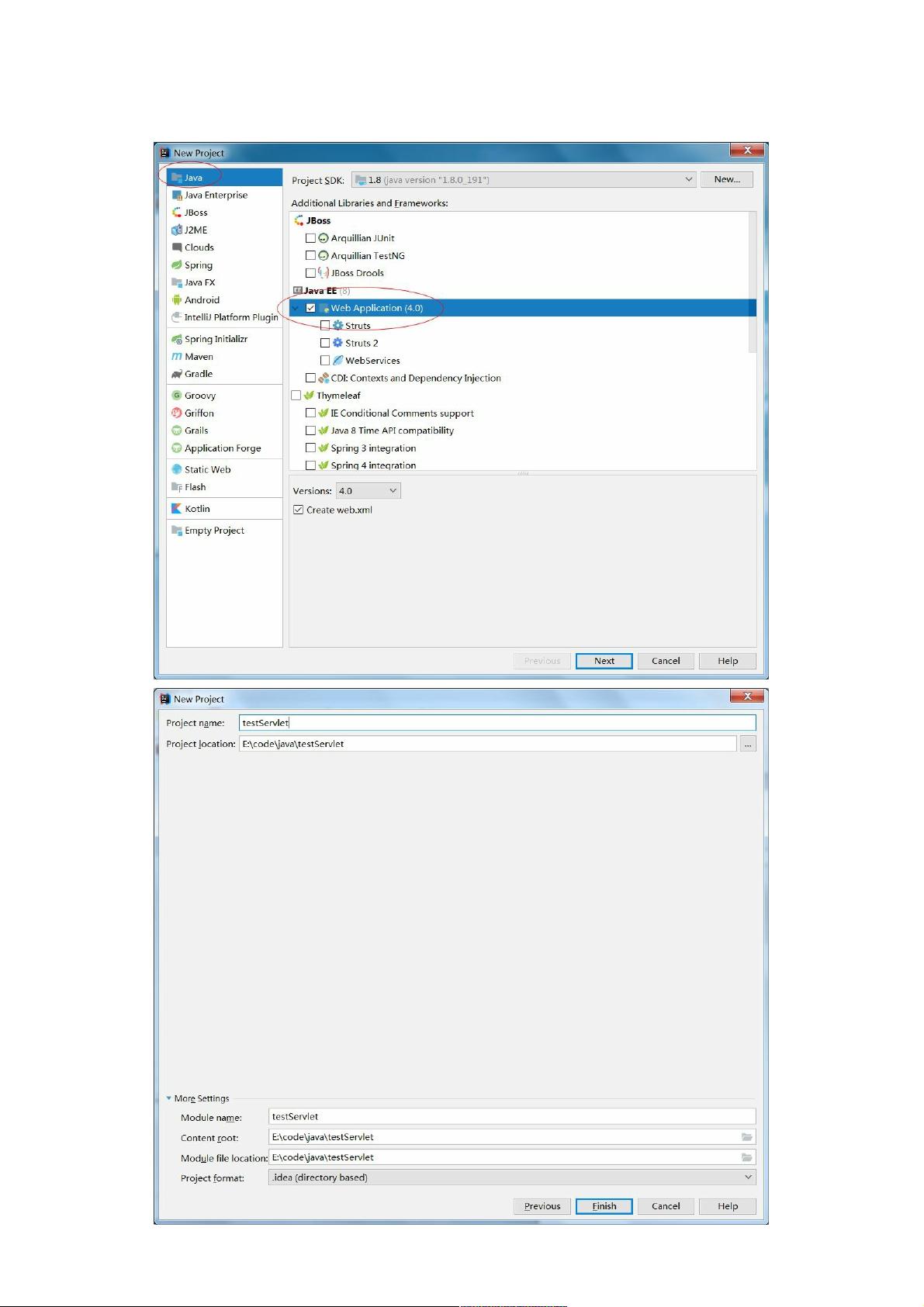IntelliJ IDEA创建Servlet项目步骤详解
版权申诉
36 浏览量
更新于2024-09-11
收藏 1.39MB PDF 举报
"这篇教程详细讲解了如何使用IntelliJ IDEA创建一个Servlet项目,包括项目的创建、目录结构的设定、web项目的配置以及Servlet程序的编写。"
在开发Java Web应用时,IntelliJ IDEA是一款非常强大的集成开发环境。这篇教程旨在帮助开发者了解如何通过IntelliJ IDEA快速构建一个Servlet项目。
首先,我们需要创建一个新的项目。打开IntelliJ IDEA,选择"New Project",在项目类型中选择"Web",然后根据提示配置项目的基本信息,如项目名称、位置等。创建完成后的目录结构通常会包含一个`src`目录、`WEB-INF`目录以及其他必要的文件夹。
在`WEB-INF`目录下,我们需要创建两个关键的子目录:`classes`和`lib`。`classes`目录将存放我们编译后的Java类文件,而`lib`目录则用于存放项目依赖的外部JAR包。
接下来,我们需要对项目进行配置。通过"File" -> "Project Structure…"进入项目结构设置界面。在"Modules"部分选择我们的项目,比如"JavaWeb",然后切换到"Paths"选项卡。这里,我们需要勾选"Use module compile output path",并将"Output path"和"Test output path"设置为之前创建的`classes`目录。
在"Dependencies"选项卡中,我们可以添加所需的库。点击"+"号,选择"Library…",导入Tomcat服务器的库,这样我们的项目就能识别和运行Servlet了。
接下来是编写Servlet程序。在`src`目录下,我们创建一个新的Java类,比如`testDemo`,让它继承自`HttpServlet`。由于IDE可能不会自动生成`@Override`注解,所以我们需要手动添加到`doGet`和`doPost`方法上。这两个方法是Servlet处理HTTP请求的核心。在`doGet`方法中,我们可以编写响应用户请求的代码,例如返回一段简单的HTML文本。
```java
@WebServlet(name = "testDemo")
public class TestDemo extends HttpServlet {
@Override
protected void doPost(HttpServletRequest request, HttpServletResponse response) throws ServletException, IOException {
}
@Override
protected void doGet(HttpServletRequest request, HttpServletResponse response) throws ServletException, IOException {
response.setContentType("text/html");
PrintWriter out = response.getWriter();
out.println("<h1>Hello, World!</h1>");
}
}
```
至此,我们已经完成了IntelliJ IDEA中Servlet项目的创建和基本配置。要运行这个项目,我们需要配置Tomcat服务器,然后将Servlet部署到服务器上。在IntelliJ IDEA中,可以通过"Run"菜单选择"Edit Configurations…"来配置服务器和部署选项。完成后,我们就可以启动服务器并测试我们的Servlet是否正常工作了。
这个过程涵盖了从零开始创建Servlet项目的基本步骤,对于初学者来说是一份很好的实践指南。通过这些步骤,开发者可以快速掌握使用IntelliJ IDEA开发Servlet项目的方法,为进一步学习Java Web开发打下基础。
2017-03-02 上传
2021-03-05 上传
2023-05-11 上传
2023-05-23 上传
2023-09-12 上传
2023-03-16 上传
2023-03-24 上传
2024-07-10 上传
weixin_38712899
- 粉丝: 4
- 资源: 941
最新资源
- C++标准程序库:权威指南
- Java解惑:奇数判断误区与改进方法
- C++编程必读:20种设计模式详解与实战
- LM3S8962微控制器数据手册
- 51单片机C语言实战教程:从入门到精通
- Spring3.0权威指南:JavaEE6实战
- Win32多线程程序设计详解
- Lucene2.9.1开发全攻略:从环境配置到索引创建
- 内存虚拟硬盘技术:提升电脑速度的秘密武器
- Java操作数据库:保存与显示图片到数据库及页面
- ISO14001:2004环境管理体系要求详解
- ShopExV4.8二次开发详解
- 企业形象与产品推广一站式网站建设技术方案揭秘
- Shopex二次开发:触发器与控制器重定向技术详解
- FPGA开发实战指南:创新设计与进阶技巧
- ShopExV4.8二次开发入门:解决升级问题与功能扩展